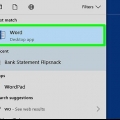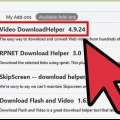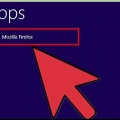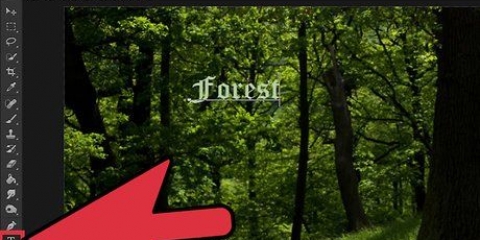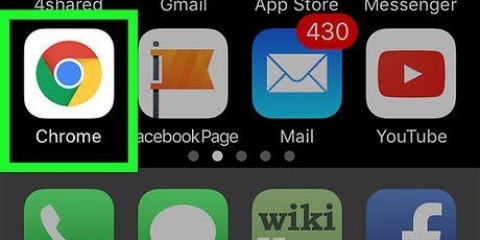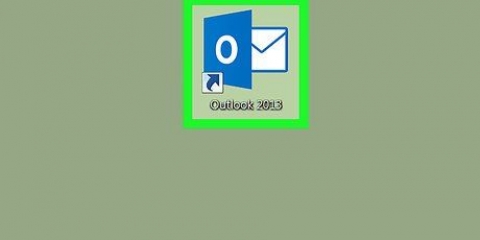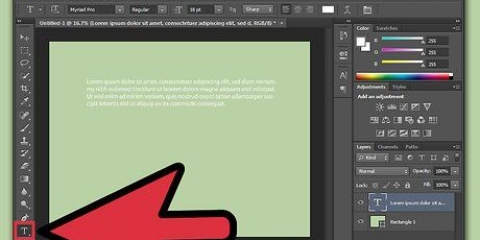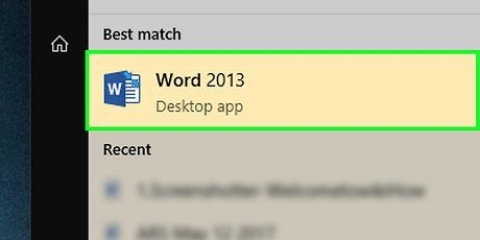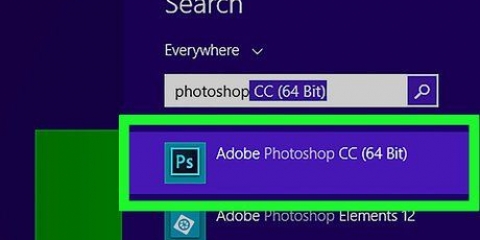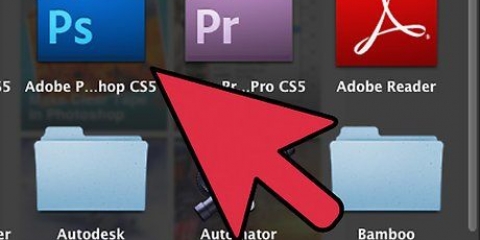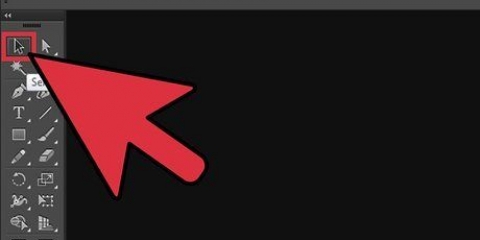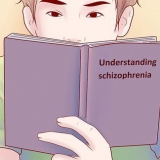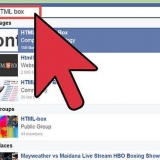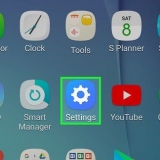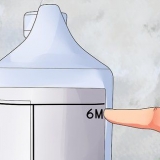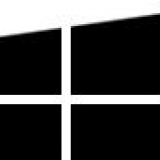Du kan också öppna fönstret `Inspektera element` genom att klicka på menyn `Utveckla` och välja `Visa webbinspektör`. Hitta sedan texten du vill ha genom att trycka på Kommando+F på en Mac eller Ctrl+F på Windows, och skriv in texten du vill ändra. Detta är en lite mer besvärlig metod. Du kan också öppna webbinspektören med genvägen Alt+Command+I på en Mac, eller genom att trycka på F12 på Windows.

Låtsas redigera text från en webbplats
Alla skojare kan se den komiska potentialen i att tillfälligt ändra hur en webbplats visas på din dator, och det finns många praktiska användningsområden för att anpassa utseendet på en webbplats. Förhoppningsvis är dina mål inte annat än lekfulla eller hjälpsamma och inte elaka, men vad du än håller på med är processen relativt enkel.
Steg
Metod 1 av 3: Låtsas redigera en webbplats med hjälp av en webbläsare med ett bokmärkesfält

1. Hitta en länk till bokmärket "redigera aktuell webbplats". Det enklaste sättet att göra detta är att bara ange "redigera aktuell webbplats bokmärke" i din sökmotor. Detta kommer att ta upp några sidor med rätt länk.

2. Dra länken till ditt bokmärkesfält. Du kan redigera webbplatsen där du hittade länken genom att helt enkelt klicka på den, men du vill förmodligen dra länken till ditt bokmärkesfält. Detta gör att du kan använda den på vilken webbplats som helst.

3. Använd det väl. Navigera till webbplatsen du vill redigera och klicka på bokmärket. Att klicka har ingen märkbar effekt, men du kan nu stå i texten på webbplatsen och redigera den som du vill.
Metod 2 av 3: Låtsas redigera en webbplats med Chrome

1. Hitta texten eller fotot du vill ändra. I Chrome, navigera till webbplatsen du vill redigera. För att redigera text, markera orden du vill ändra och högerklicka; om du vill redigera ett foto, högerklicka bara på det, utan att välja det.
- För att låtsas redigera ett foto, ladda upp fotot som du vill ersätta ett befintligt foto med. Du bör kunna ersätta URL:en i den ursprungliga koden med en ny.

2. Öppna "Inspektera element". När du högerklickar kommer en meny upp. Klicka på "Inspektera element". Ett nytt fönster med mycket HTML kommer att dyka upp i det aktuella fönstret.
Om du använder Windows kan du också använda `Inspektera element` genom att trycka på F12.

3. Hitta texten du vill ändra i "Inspektera element". Om du redigerar text ska orden du markerade på den ursprungliga webbplatsen också markeras här. Att redigera en bild framhäver en större textbit, med en understruken webbadress i slutet.

4. Ändra koden. Om du ändrar text, skriv bara över orden du har markerat med det du vill ersätta. Om du ändrar ett foto, byt ut webbadressen med den nya webbadressen du vill ha och lämna resten av koden.
Om du gör ett misstag, tryck bara på Command+Z på en Mac eller Control+Z på Windows för att ångra det.

5. gör klart det. Klicka på "Enter" och stäng "Inspektera element". Det verkar nu som att webbplatsen innehåller den ändrade texten eller bilden. Du har naturligtvis inte redigerat webbplatsen, och dessa ändringar kommer att försvinna när du uppdaterar sidan.
Metod 3 av 3: Redigera en webbplats med Safari

1. Aktivera menyn Utveckla. I Safari klickar du på "Safari"-menyn i menyraden högst upp på skärmen. Härifrån klicka på "Inställningar" och välj sedan "Avancerat" från menyn högst upp i inställningsfönstret. Markera rutan längst ner i fönstret som säger "Visa utvecklingsmenyn i menyraden". Det kommer nu att finnas en Utveckla-meny i menyraden, mellan `Bokmärke` och `Fönster`.

2. Hitta texten eller fotot du vill ändra. Navigera till webbplatsen du vill redigera. För att redigera text, markera orden du vill ändra och högerklicka på dem; om du vill redigera ett foto, högerklicka bara på det utan att markera det.
För att låtsas redigera ett foto, ladda upp fotot som du vill ersätta ett befintligt foto med. Du bör kunna ersätta URL:en i den ursprungliga koden med en ny.

3. Öppna "Inspektera element". När du högerklickar kommer en meny upp. Klicka på "Inspektera element". Ett nytt fönster med mycket HTML kommer att dyka upp i det aktuella fönstret.

4. Ändra koden. Om du ändrar text, skriv bara över orden du har markerat med de du vill ersätta dem med. Om du ändrar en bild, byt ut webbadressen med den önskade nya bilden och lämna resten av koden ifred.
Om du gör ett misstag, tryck på Command+Z på en Mac eller Control+Z på Windows för att ångra det.

5. runda upp det. Klicka på "Enter" och stäng "Inspektera element". Det ser nu ut som att webbplatsen har ändrat texten eller bilden. Naturligtvis har du faktiskt inte redigerat webbplatsen och dessa ändringar kommer att försvinna när du uppdaterar sidan.
"Låtsas redigera text från en webbplats"
Оцените, пожалуйста статью